SmartScreen in Windows 11 aktivieren und deaktivieren
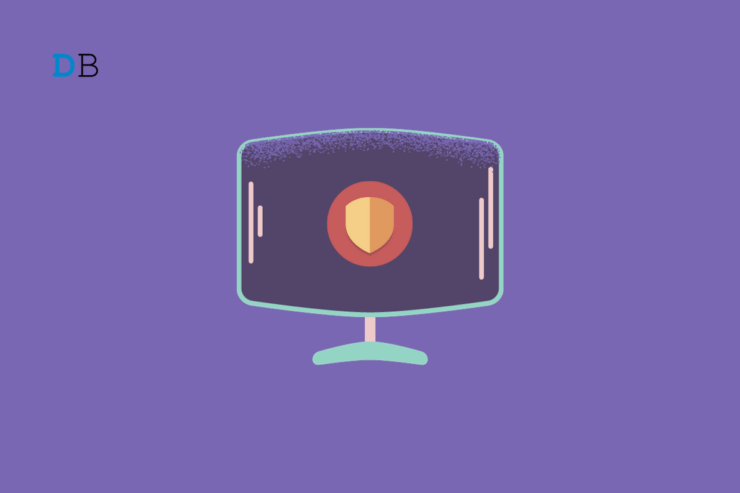
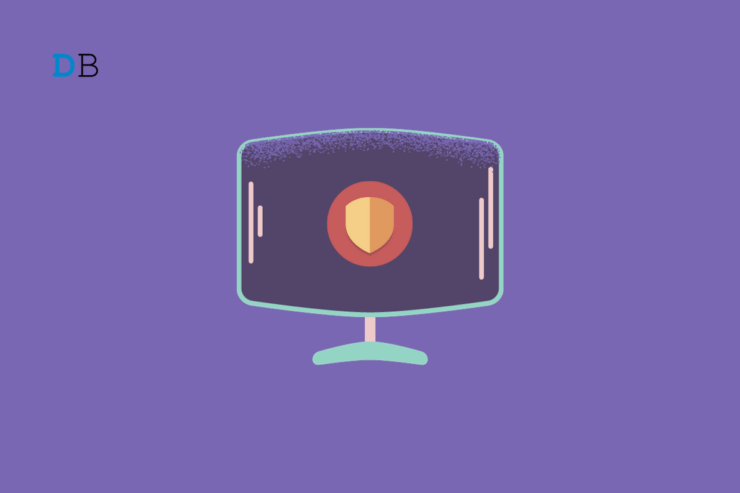
Einleitung
SmartScreen-Filter sind eine Sicherheitsfunktion von Microsoft Defender, die Ihren Windows-11-PC vor Phishing- und Malware-Angriffen aus infizierten Webseiten und unsicherer Software schützt. SmartScreen hilft Ihnen zu entscheiden, ob ein Download sicher ist, und warnt bei verdächtigen Webseiten oder Dateien.
Windows 11 aktiviert SmartScreen standardmäßig. In bestimmten Situationen möchten Sie die Funktion jedoch manuell ein- oder ausschalten: etwa bei Tests, bei Verwendung spezieller Sicherheitssoftware oder wenn eine Anwendung fälschlicherweise blockiert wird. Im Folgenden finden Sie ausführliche Anleitungen zur Aktivierung und Deaktivierung sowie zusätzliche Empfehlungen, Tests und ein kleines Administrations-Playbook.
Wichtig: Bevor Sie SmartScreen deaktivieren, prüfen Sie Alternativen und dokumentieren Sie den Grund. Deaktivierung erhöht das Risiko für Malware und Phishing.
Was sind SmartScreen-Filter?
SmartScreen-Filter sind mehrere miteinander verbundene Mechanismen in Windows und Microsoft Edge, die Webseiten, Downloads und Apps mit Listen bekannter Bedrohungen und Verhaltensmustern abgleichen. Kurz gesagt: SmartScreen vergleicht besuchte URLs und heruntergeladene Dateien mit Reputation-Listen und bewertet, ob ein Element als vertrauenswürdig gilt.
Definition in einer Zeile: SmartScreen ist ein Reputations- und Verhaltensschutz, der Webseiten und Dateien in Echtzeit auf bekannte Risiken prüft.
Wie SmartScreen Ihnen beim sicheren Surfen hilft
- Hinweise auf potenziell verdächtige Webseiten: SmartScreen zeigt eine Warnseite, wenn eine Seite Merkmale aufweist, die häufig von betrügerischen Websites verwendet werden.
- Schutz vor schädlichen und Phishing-Webseiten: SmartScreen vergleicht besuchte Seiten mit einer Live-Liste bekannter Schadseiten und sperrt bei Übereinstimmung den Zugriff.
- Download-Prüfung: Heruntergeladene Dateien werden gegen Listen bekannter bösartiger Dateien sowie gegen häufig heruntergeladene Dateien aus Edge-Reputation geprüft; unbekannte Dateien lösen eine Warnung aus.
Wichtig: SmartScreen ist kein Ersatz für ein vollständiges Sicherheitskonzept. Es ist eine zusätzliche Schutzschicht.
Möglichkeiten zum Aktivieren und Deaktivieren von SmartScreen
Hier finden Sie die detaillierten Anleitungen für Windows 11. Achten Sie darauf, vor Änderungen aktuelle Backups und ggf. Systemabbilder zu erstellen.
- Über die Windows-Einstellungen
So aktivieren oder deaktivieren Sie SmartScreen per grafischer Oberfläche:
- Drücken Sie Windows + I, um die Einstellungen zu öffnen.
- Wählen Sie in der linken Spalte Datenschutz & Sicherheit.
- Klicken Sie rechts auf Windows-Sicherheit.
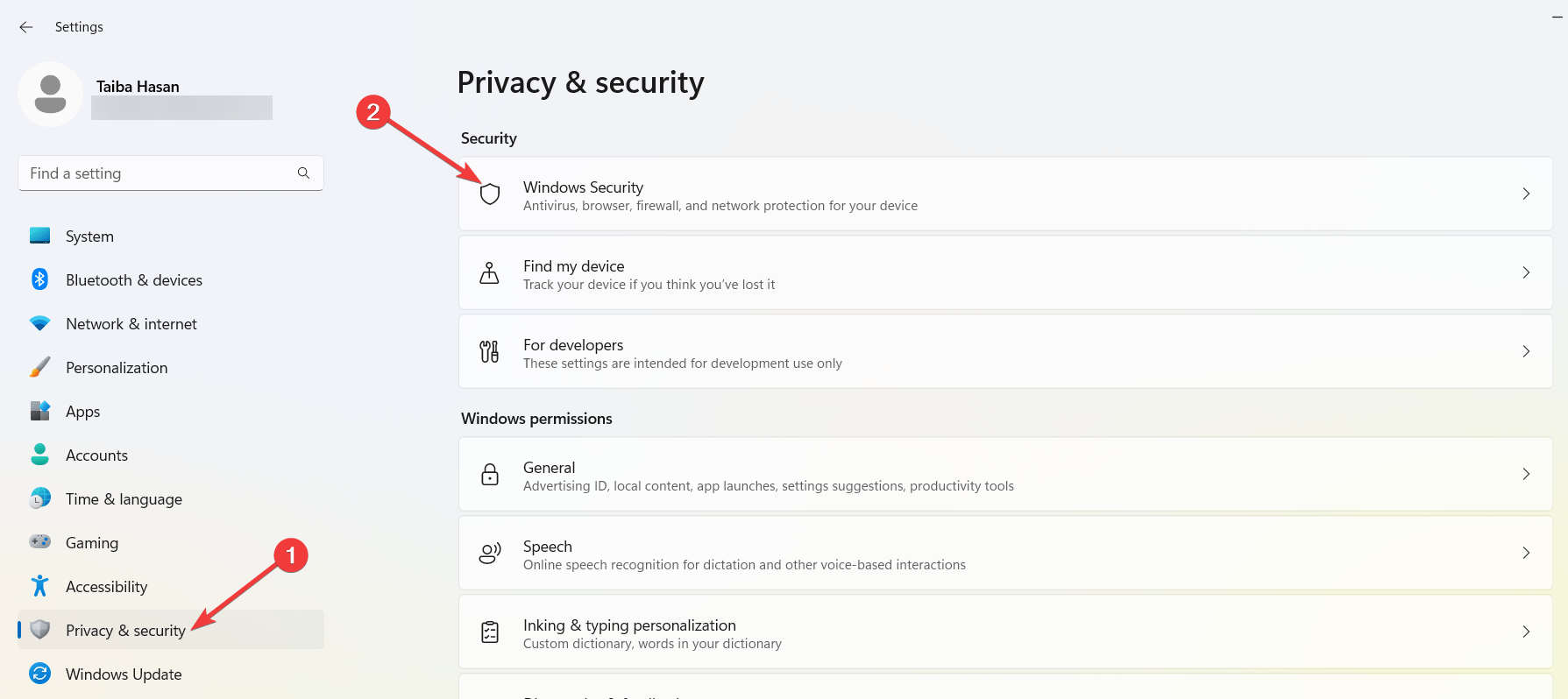
- Wählen Sie App- und Browsersteuerung unter dem Bereich Schutzbereiche.
- Unter Reputationsbasierter Schutz klicken Sie auf Reputationsbasierte Einstellungen.
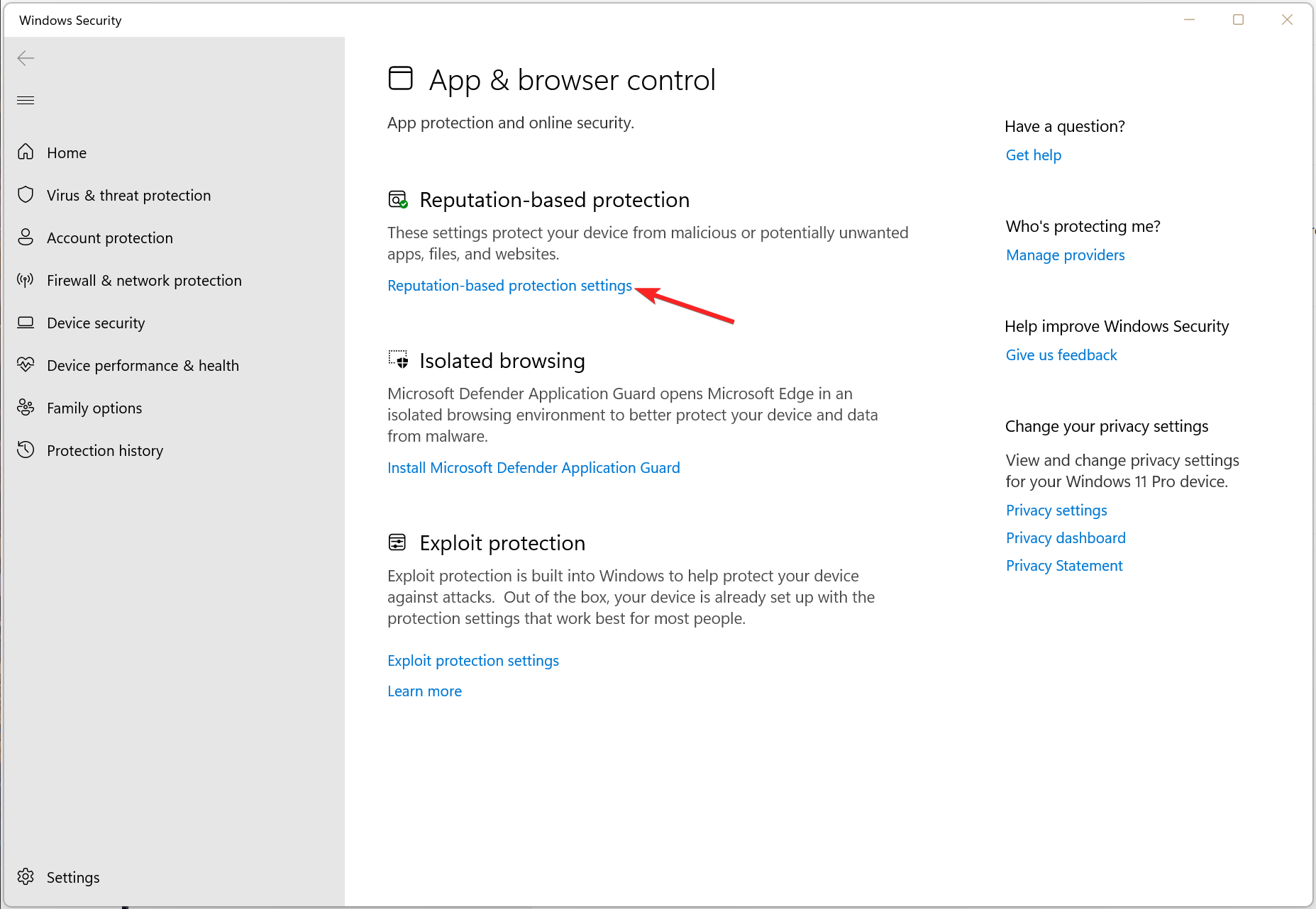
- Suchen Sie den Abschnitt SmartScreen für Microsoft Edge und aktivieren bzw. deaktivieren Sie den Schalter.
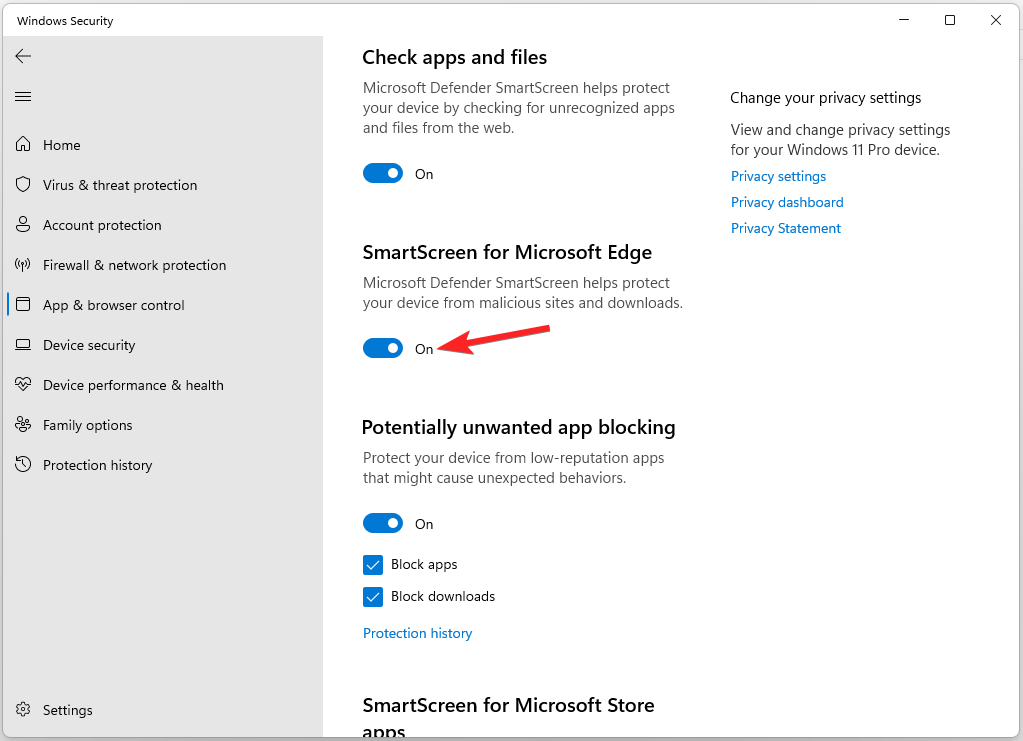
Zusätzlich finden Sie dort Schalter für das Überprüfen von Dateien, Programmen und potenziell unerwünschten blockierten Apps sowie für Microsoft Store-Apps und Microsoft Edge.
Hinweis: Einige Optionen erscheinen nur, wenn Ihr Gerät mit einem Microsoft-Konto oder einer Unternehmensrichtlinie verbunden ist.
- Über den lokalen Gruppenrichtlinien-Editor
Für Geräte mit Windows 11 Pro, Enterprise oder Education können Sie SmartScreen per Gruppenrichtlinie steuern:
- Drücken Sie Windows + R, geben Sie gpedit.msc ein und bestätigen Sie mit OK, um den Gruppenrichtlinien-Editor zu starten.
- Navigieren Sie zu Computer konfigurieren > Administrative Vorlagen > Windows-Komponenten > Datei-Explorer.
- Suchen Sie in der rechten Spalte die Option Configure Windows Defender SmartScreen.
- Rechtsklicken Sie darauf und wählen Sie Eigenschaften.
- Setzen Sie die Richtlinie auf Aktiviert oder Deaktiviert, je nach Bedarf.
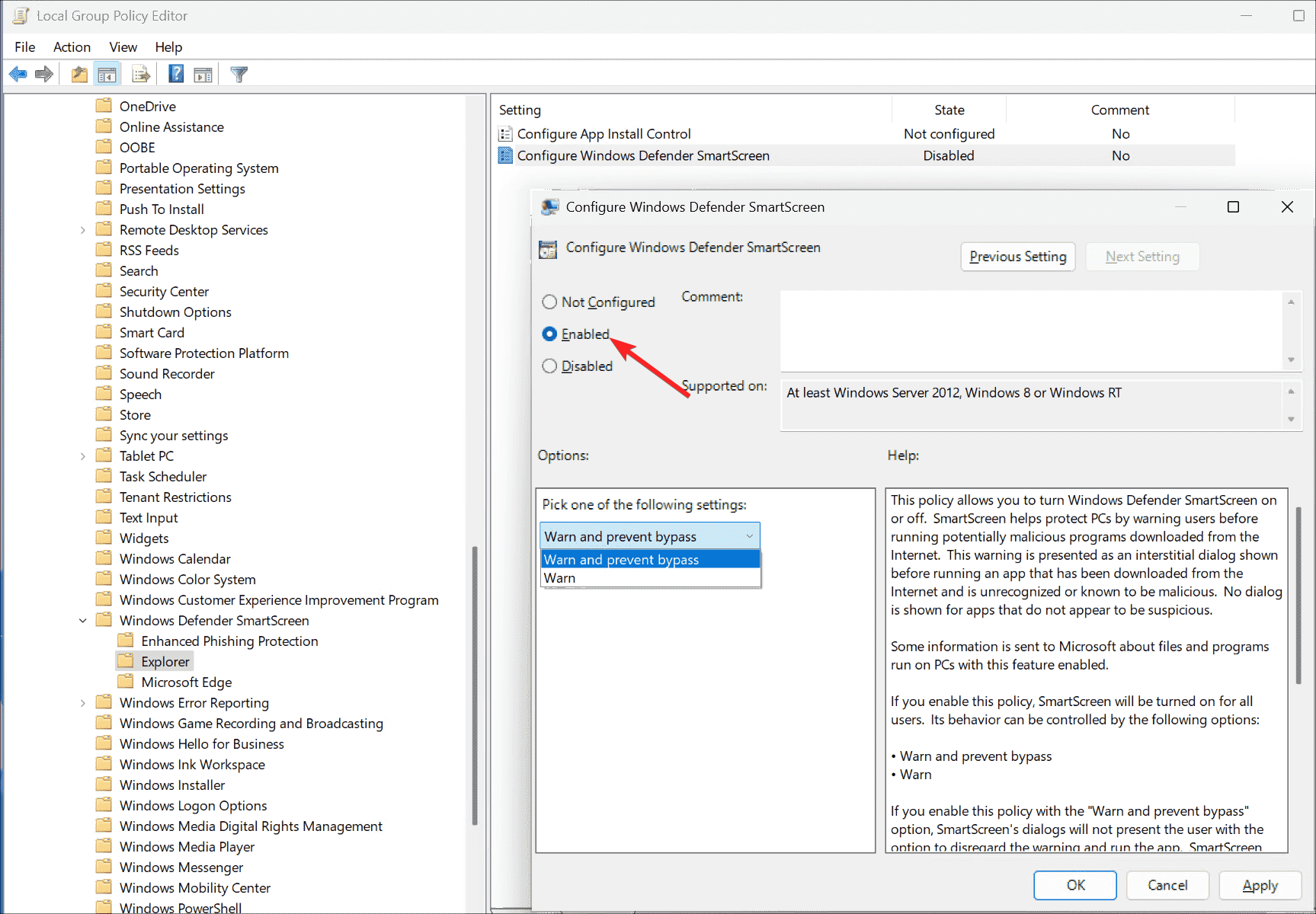
- Klicken Sie auf Übernehmen und anschließend auf OK.
Hinweis: Gruppenrichtlinien haben Vorrang vor lokalen Einstellungen; bei Domänen-Computern kann die Richtlinie zentral gesetzt werden.
- Über den Registrierungs-Editor
Achtung: Änderungen an der Registry können Windows beschädigen. Erstellen Sie vorher einen Wiederherstellungspunkt.
- Drücken Sie Windows + R, geben Sie regedit ein und drücken Sie Enter.
- Bestätigen Sie mit Ja, um den Registrierungs-Editor mit Administratorrechten zu öffnen.
- Navigieren Sie zu:
HKEY_LOCAL_MACHINE\SOFTWARE\Policies\Microsoft\Windows\System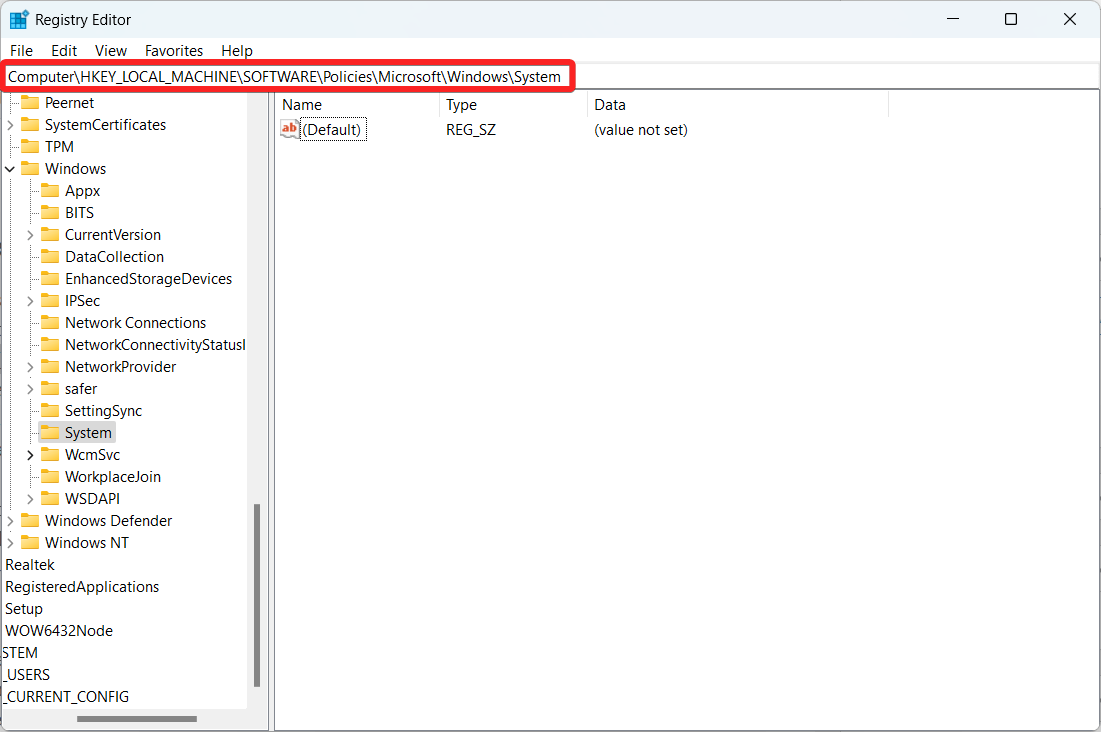
- Rechtsklicken Sie auf den Schlüssel System, wählen Sie Neu und dann DWORD-Wert (32-Bit).
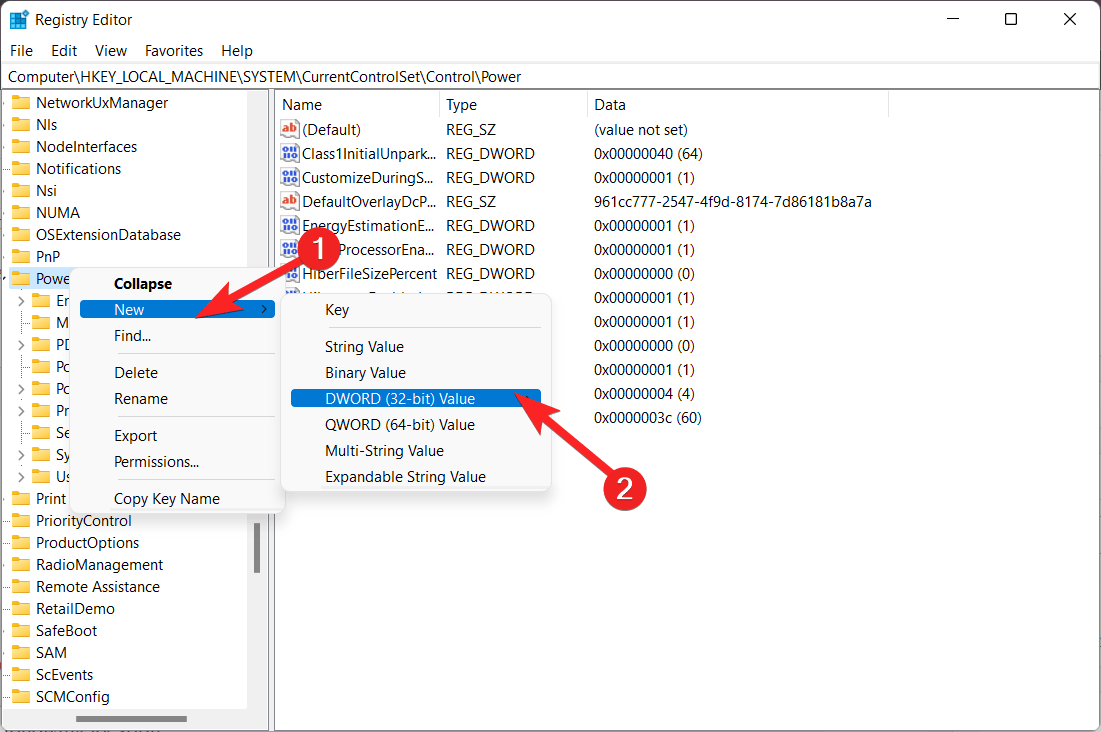
- Benennen Sie den neuen DWORD-Wert in EnableSmartScreen.
- Rechtsklicken Sie EnableSmartScreen, wählen Sie Ändern und setzen Sie den Wert auf 0, um SmartScreen zu deaktivieren, oder auf 1, um SmartScreen zu aktivieren.
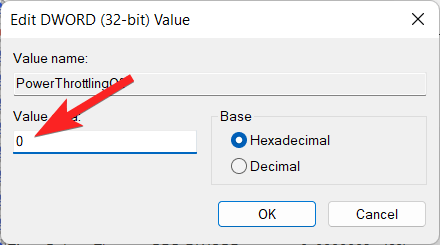
- Starten Sie den Rechner neu, damit die Änderung wirksam wird.
SmartScreen in Microsoft Edge deaktivieren
Die SmartScreen-Einstellung für Microsoft Edge können Sie ebenfalls über die Windows-Sicherheit vornehmen (wie oben beschrieben). Alternativ lässt sich in Edge unter Einstellungen > Datenschutz, Suche und Dienste der „Schutz vor schädlichen Websites“ konfigurieren. Bei verwalteten Geräten kann die Edge-spezifische Einstellung durch Richtlinien gesteuert werden.
Szenarien, in denen eine Deaktivierung sinnvoll sein kann
- Testumgebungen: Bei Reproduktion von Fehlern oder beim Testen von Software, die fälschlich blockiert wird.
- Kompatibilitätsprobleme: Spezielle, interne Anwendungen, die regelmäßig als „nicht bekannt“ gelten und betriebsnotwendig sind.
- Zentrale Sicherheitskontrollen: In Unternehmen mit anderen, streng kontrollierten Schutzmechanismen (z. B. manuelle Proxy-Filter oder spezielle Endpoint-Security), wenn SmartScreen zu viele Fehlalarme erzeugt.
Wann Sie SmartScreen nicht deaktivieren sollten
- Auf Endbenutzer-PCs und Laptops ohne zusätzlichen Schutz.
- In Umgebungen mit häufigen Web-Downloads von externen Quellen.
- Wenn Benutzer wenig Erfahrung mit Sicherheitsvorkehrungen haben.
Alternative Ansätze
- Whitelisting: Statt SmartScreen abzuschalten, legen Sie spezifische Dateien oder Domains via Gruppenrichtlinie oder Proxy-Ausnahmen frei.
- Endpoint-Protection-Lösungen: Verwenden Sie zentrale EDR/Endpoint-Security, die Reputations- und Verhaltenserkennung kombiniert.
- Explizite Freigaben: Bei vertrauenswürdigen internen Anwendungen prüfen Sie Signaturen und verteilen signierte Installationspakete.
Mentaler Modell-Hinweis
Betrachten Sie SmartScreen als „Vorerkennungsschicht“: Es ist eine schnelle Heuristik und Reputationsprüfung, kein vollständiger Virenscanner. Defense-in-Depth bedeutet: mehrere Schichten (SmartScreen, Antivirus, Firewall, Benutzeraufklärung).
Praktisches Playbook für Administratoren
Ziel: SmartScreen gezielt ändern, dokumentieren und testen.
Vorbereitung:
- Erstellen Sie einen Systemwiederherstellungspunkt und ein Image, falls möglich.
- Notieren Sie aktuelle Gruppenrichtlinien- und Registry-Einstellungen.
- Kommunizieren Sie die geplante Änderung an betroffene Nutzer und Support-Teams.
Schritte:
- Entscheidung dokumentieren: Warum wird SmartScreen geändert? Zweck, Umfang, Zeitfenster.
- Änderung durchführen: Per Gruppenrichtlinie (empfohlen für mehrere Geräte) oder lokal per Registry/Einstellungen.
- Neustart durchführen, falls erforderlich.
- Tests durchführen (siehe Testfälle weiter unten).
- Beobachten: Protokolle und Helpdesk-Tickets 48–72 Stunden prüfen.
- Rücksetzen/Rollback, falls Probleme auftreten.
Rollback:
- Wiederherstellen der vorherigen Gruppenrichtlinie oder Setzen des Registry-Werts zurück auf den alten Zustand.
- Neustart und erneute Tests.
Akzeptanzkriterien
- SmartScreen zeigt erwartete Warnungen für bekannte Testseiten.
- Keine kritischen Anwendungen werden unbeabsichtigt blockiert.
- Helpdesk-Tickets in der Beobachtungszeit bleiben auf dem erwarteten Niveau oder sinken.
Testfälle und Prüfungen
- Funktionstest der Warnung: Besuchen Sie eine für Testzwecke als bösartig bekannte Testseite (z. B. URLs aus seriösen Test-Sammlungen) und prüfen Sie, dass SmartScreen warnt oder blockiert.
- Download-Test: Laden Sie eine als potenziell unerwünscht bekannte Testdatei herunter und prüfen Sie das Verhalten.
- Whitelist-Test: Fügen Sie eine intern signierte Datei zur Ausnahme hinzu und prüfen Sie, ob die Datei trotzdem ausgeführt werden kann.
- Gruppenrichtlinien-Check: gpresult /h gpresult.html ausführen und prüfen, ob die Richtlinie angewendet wurde.
- Eventlog-Check: Sicherheits- und Anwendungsereignisse auf SmartScreen-bezogene Einträge prüfen.
Risikomatrix und Gegenmaßnahmen
- Risiko: Erhöhte Malware-Infektionen. Gegenmaßnahme: Zusätzliche Antivirus-Scans, eingeschränkte Benutzerrechte, Schulung.
- Risiko: Betriebsunterbrechung durch falsch positive Blockierungen. Gegenmaßnahme: Temporäre Ausnahme, Whitelisting-Prozess.
- Risiko: Nutzerumgehungen/Unsicherheit. Gegenmaßnahme: Explizite Kommunikation und klare Prozesse.
Rolle-basierte Checklisten
Administrator:
- Backup und Dokumentation vorbereiten.
- Änderung per GPO oder Registry ausrollen.
- Tests durchführen und Protokolle prüfen.
- Rollback-Plan bereit halten.
Power User / Entwickler:
- Eigenen Workspace für Tests verwenden.
- Signaturen prüfen und interne Repositories verwenden.
- Meldungen an Admin senden, wenn wichtige Tools blockiert werden.
Heimanwender:
- SmartScreen eingeschaltet lassen, es sei denn, Sie wissen genau, was Sie tun.
- Bei Fehlalarmen Support-Artikel oder Hersteller kontaktieren.
Sicherheits-Härtungsempfehlungen
- Aktivieren Sie UAC (Benutzerkontensteuerung) und verwenden Sie Standardbenutzerkonten für alltägliche Aufgaben.
- Halten Sie Windows und Browser aktuell.
- Ergänzen Sie SmartScreen mit einem aktualisierten Antivirus-Produkt und einem Web-Proxy mit URL-Filterung.
- Verwenden Sie Multi-Faktor-Authentifizierung für wichtige Konten.
Kompatibilität und Migrationstipps
- Windows 11 Home hat nicht alle Gruppenrichtlinienfunktionen; verwenden Sie Registry-Änderungen lokal.
- In Unternehmensumgebungen bevorzugen Sie Mobile Device Management (MDM) oder zentrale GPOs zur konsistenten Steuerung.
- Testen Sie Änderungen zuerst in einer kleinen Pilotgruppe.
Mermaid-Entscheidungsdiagramm zur schnellen Orientierung
flowchart TD
A[Benutzer/Administrator möchte SmartScreen ändern] --> B{Gerät verwaltet?
}
B -->|Ja| C[Änderung per Gruppenrichtlinie ausrollen]
B -->|Nein| D{Windows-Edition Pro/Enterprise?
}
D -->|Ja| C
D -->|Nein| E[Änderung lokal über Einstellungen oder Registry]
E --> F[Testen und Monitoring]
C --> F
F --> G{Probleme?}
G -->|Ja| H[Rollback auf vorherige Einstellung]
G -->|Nein| I[Änderung dokumentieren und beobachten]Hinweise zur Privatsphäre
SmartScreen sendet bestimmte Informationen an Microsoft, um Reputationsabfragen durchzuführen. Die Datenübermittlung umfasst in der Regel URL- oder Dateireputationsdaten, keine vollständigen Datei-Uploads, außer in Fällen, in denen eine detailliertere Analyse erforderlich ist (abhängig von den Einstellungen). Prüfen Sie die Datenschutzhinweise von Microsoft, wenn Sie datenschutzrechtliche Anforderungen erfüllen müssen.
Kurzbeispiel für eine Registry-Vorlage
- Key: HKEY_LOCAL_MACHINE\SOFTWARE\Policies\Microsoft\Windows\System
- Value: EnableSmartScreen (DWORD)
- Werte: 0 = deaktiviert, 1 = aktiviert
Weitere Hinweise
- Nutzer mit Unternehmensgeräten sollten Änderungen nur in Absprache mit der IT-Abteilung vornehmen.
- Deaktivieren Sie SmartScreen nicht dauerhaft auf freigegebenen oder öffentlichen Rechnern.
Fazit
SmartScreen ist eine nützliche erste Verteidigungslinie gegen schädliche Webseiten und unsichere Downloads. In den meisten Fällen sollte es aktiviert bleiben. Wenn eine Deaktivierung notwendig ist, nutzen Sie Gruppenrichtlinien oder registrieren Sie Änderungen sorgfältig, führen Sie Tests durch und behalten Sie die Auswirkungen über Protokolle und Support-Tickets im Auge.
Wenn Sie Fragen oder Erfahrungen zum Aktivieren und Deaktivieren von SmartScreen haben, schreiben Sie sie gerne in die Kommentare. Abonnieren Sie den DigitBin-Kanal für Video-Tutorials.
Zusammenfassung
- SmartScreen schützt vor gefährlichen Webseiten und unsicheren Downloads.
- Aktivierung möglich über Einstellungen, Gruppenrichtlinie oder Registry.
- Vor Deaktivierung Risiken prüfen und Rollback-Prozess definieren.
- Testfälle, Playbook und Checklisten helfen bei sicheren Änderungen.
Wichtiger Hinweis
Änderungen an SmartScreen sollten dokumentiert und nur nach Prüfung der Sicherheitsfolgen vorgenommen werden. Bleiben Sie wachsam und verwenden Sie mehrere Sicherheitsschichten.
Ähnliche Materialien

Podman auf Debian 11 installieren und nutzen
Apt-Pinning: Kurze Einführung für Debian

FSR 4 in jedem Spiel mit OptiScaler
DansGuardian + Squid (NTLM) auf Debian Etch installieren

App-Installationsfehler auf SD-Karte (Error -18) beheben
